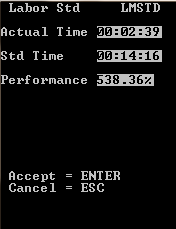Durchführen einer unterstützten Inventur nach Artikel und Lagerplatz
-
Wählen Sie im Menü für Inventuren Art und LP aus. Die Maske Artikel und LP (CCSL1) wird angezeigt.
Hinweis
Wenn das Modul "Arbeit" in der SCE-Anwendung aktiv ist und Sie keinen Arbeitsbeginn gewählt haben, weist Sie eine Meldung darauf hin, dass Sie zuerst die Arbeit starten müssen, bevor Sie fortfahren können. Weitere Informationen über Produktivität und Arbeit finden Sie im Infor WMSAnwenderhandbuch Produktivität und Arbeit.
-
Scannen oder geben Sie die folgenden Daten ein:
- LP
- Der Lagerplatz für die Inventur.
- Artikel
- Der Artikelcode.
- Menge
- Die Inventurmenge.
- ME
- Standardeinstellung: ST (Stück). Sie können die Maßeinheit ändern, wenn die angegebene Menge in einer anderen Maßeinheit vorliegt. So kann die Inventur beispielsweise in Packstücken statt Stück vorgenommen werden.
- Verpackung
- Standardeinstellung: STD. Sie können die Standardeinstellung ändern, um die gezählte Menge und Maßeinheit mit einem anderen Verpackungscode zu erfassen.
- Um zu bestätigen, dass ein Lagerplatz leer ist, drücken Sie F4.
-
Um neuen Bestand zu generieren, der derzeit nicht im System vorhanden ist, drücken Sie F3.
Geben Sie an der Eingabeaufforderung den Lagerplatz und die LPN für den hinzuzufügenden Bestand ein. Dann wird geprüft, ob die eingegebene LPN bereits auf einem anderen Lagerplatz im Lager vorhanden ist.Wenn die LPN nur auf einem Lagerplatz vorhanden ist, wird geprüft, ob der Bestand den Status Reserviert bzw. GESP aufweist.
-
Reserviert
Wenn der Lagerplatz reserviert ist, wird die folgende Meldung angezeigt:
Auf Lagerplatz XXX ist bereits Bestand vorhanden. Dieser Bestand ist reserviert und kann daher nicht hinzugefügt oder umgelagert werden.
- Anschließend wird ein Inventurdatensatz für den gezählten Bestand erstellt und in der Maske Inventur - Verwaltung angezeigt.
- Inventurkopf und Inventurdaten sind auf (4) Lagerplatz - Konflikt gesetzt.
-
Im Feld Inventurdaten - Anmerkungen wird Folgendes angezeigt:
Auf Lagerplatz XXX ist bereits Bestand vorhanden. Dieser Bestand ist reserviert und kann daher nicht hinzugefügt oder umgelagert werden.
-
SPERREN/GESPERRT
Wenn der Lagerplatz gesperrt ist, wird die folgende Meldung angezeigt:
Auf Lagerplatz XXX ist bereits Bestand vorhanden. Lagerplatz XXX ist gesperrt. Bestand kann daher nicht hinzugefügt oder umgelagert werden.
- Inventurkopf und Inventurdaten sind auf (4) Lagerplatz - Konflikt gesetzt.
-
Im Feld Inventurdaten - Anmerkungen wird Folgendes angezeigt:
Auf Lagerplatz XXX ist bereits Bestand vorhanden. Lagerplatz XXX ist gesperrt. Bestand kann daher nicht hinzugefügt oder umgelagert werden.
- Nicht reserviert und nicht gesperrt
Wenn Bestand weder gesperrt noch reserviert ist, wird die folgende Meldung angezeigt:
Auf Lagerplatz XXX ist Bestand vorhanden. Das System lagert den Bestand auf den korrekten Lagerplatz um.
Ist die LPN auf mehreren Lagerplätzen vorhanden, wird die folgende Meldung angezeigt:Diese LPN ist in mehreren Lagerplätzen vorhanden. Wenden Sie sich an Ihren Vorgesetzten.Wenn die LPN nicht vorhanden ist:- Eine Eingangsmaske wird angezeigt, in der Sie neuen Bestand eingeben können.
- Diese Maske umgeht Wareneingangsprüfung für RF-Eingang - Artikel nicht in Lieferavis.
- Die Prüfung des Losattributs, das dem Artikel zugewiesen ist, wird geprüft. Entsprechende Felder zur Bestandserfassung werden angezeigt, darunter für die Gewichts-/Datenerfassung und ID-Nummern.
-
Reserviert
-
Um die Inventur an die Anwendung zu übermitteln, drücken Sie die Eingabetaste.
- Das Ergebnis der Inventur wird gemäß den dem Artikel zugewiesenen Inventurklassentoleranzen bestimmt. Wenn keine Inventurklasse zugewiesen ist, haben Klassentoleranzen keine Auswirkungen. Zudem wird von der Anwendung bestimmt, ob für den gezählten Artikel eine Regel zur Bestandskorrektur bei Abweichungen vorhanden ist, die nicht mit der Standardregel übereinstimmt.
- Die Anwendung bestimmt das Inventurergebnis anhand der Inventurklassentoleranzen, die dem Artikel zugewiesen wurden, und der Inventurprüfregel, die für den Artikel definiert wurde.
Je nach Einstellung kann die folgende Mitteilung angezeigt werden:
Wenn für die Inventurdifferenzregel "Standard - Zählung nach Details" festgelegt ist: - Die Inventur stimmt mit dem Systembestand überein. Die Mitteilung wird dem Mitarbeiter angezeigt und die Inventur wird protokolliert. Es sind keine weiteren Eingaben erforderlich.
- Die Inventur stimmt nicht mit dem Systembestand überein und liegt außerhalb der Toleranzen für die Artikelinventurklasse. Die Mitteilung wird dem Mitarbeiter angezeigt und die Inventur wird protokolliert.
- Der Mitarbeiter kann eine erneute Inventur vornehmen.
- Wenn die Abweichung weiterhin besteht, wird der Mitarbeiter angewiesen, eine Inventur anhand aller LPN-Details durchzuführen (siehe Punkt 5 in der folgenden Liste).
- Die Abweichung wird protokolliert und muss auf der Workstation verwaltet werden.
- Die Inventur stimmt nicht mit dem Systembestand überein, liegt aber innerhalb der Toleranzen für die Artikelinventurklasse. Dem Mitarbeiter wird die Mitteilung angezeigt. Der Mitarbeiter kann eine erneute Inventur vornehmen.
- Der Mitarbeiter kann eine erneute Inventur vornehmen.
- Wenn die Abweichung weiterhin besteht, wird der Mitarbeiter angewiesen, eine Inventur anhand aller LPN-Details durchzuführen (siehe Punkt 5 in der folgenden Liste).
- Das System führt eine Bestandskorrektur durch, wenn das Inventurergebnis innerhalb eines definierten Toleranzbereichs liegt.
Wenn für die Inventurdifferenzregel ein anderer Wert als STD festgelegt ist und Regeln für automatische Korrekturen zulässig sind:- Die Inventur stimmt mit dem Systembestand überein. Die Mitteilung wird dem Mitarbeiter angezeigt und die Inventur wird protokolliert. Es sind keine weiteren Eingaben erforderlich.
- Die Inventur stimmt nicht mit dem Systembestand überein und liegt außerhalb der Toleranzen für die Artikelinventurklasse. Die Mitteilung wird dem Mitarbeiter angezeigt und die Inventur wird protokolliert.
- Der Mitarbeiter kann eine neue Inventur nach Artikel und Lagerplatz durchführen (siehe Punkt 4 in der folgenden Liste).
- Die Abweichung wird protokolliert und muss auf der Workstation verwaltet werden.
- Die Inventur stimmt nicht mit dem Systembestand überein, liegt aber innerhalb der Toleranzen für die Artikelinventurklasse. Dem Mitarbeiter wird die Mitteilung angezeigt.
- Der Mitarbeiter kann eine erneute Inventur vornehmen. (Siehe Punkt 4 in der folgenden Liste.)
- Wenn weiterhin Abweichungen bestehen, wird die Korrektur anhand der Inventurdifferenzregel vorgenommen, die dem Artikel zugewiesen ist.
Wenn eine Mitteilung zur Inventurabweichung angezeigt wird, muss der Mitarbeiter die Inventur jetzt nach Detaildatensatz statt nach Artikel und Lagerplatz vornehmen.Beispiel für eine Zählung nach Details:
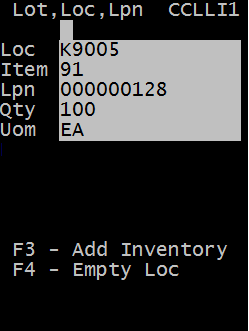
-
Drücken Sie Esc, um die Meldung zu schließen. Die Maske Artikel u LP (CCSL2) wird angezeigt. In dieser Maske können Sie die Inventur erneut eingeben oder die aktuelle Inventur abschließen.
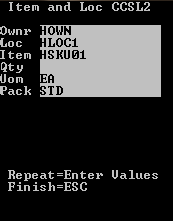
Wenn das SCE-Modul "Arbeit" aktiv ist, wird die Standardzeit für die Aufgabe in der Maske angezeigt.
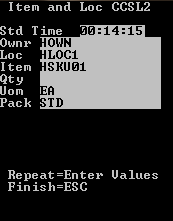
-
Wählen Sie eine der folgenden Vorgehensweisen:
- Aktualisieren Sie das Feld Menge, um ein anderes Inventurergebnis zu übermitteln, und drücken Sie zum Wiederholen des Vorgangs die Eingabetaste.
- Um die aktuelle Inventur abzuschließen, drücken Sie Esc. Die Anpassungen im System werden anhand der Toleranzeinstellungen und der erfassten Mengenabweichung vorgenommen.
Wenn das SCE-Modul "Arbeit" aktiv ist, werden Daten zur Aufgabenleistung in der Maske angezeigt.